安卓手机微信记录同步到苹果手机|微信如何同步聊天记录吗
安卓手机微信记录同步到苹果手机(微信如何同步聊天记录吗)无论你的手机有多大内存
16G,32G,64G,128G
总有一天你会看到

现在占用我们手机大量内存的罪魁祸首
不用想
肯定是微信
面对海量的聊天记录安卓手机微信记录同步到苹果手机(微信如何同步聊天记录吗)
【安卓手机微信记录同步到苹果手机|微信如何同步聊天记录吗】
删还是不删不删的话怎么进行备份
这个问题逐渐摆在了我们面前

通常进行数据备份我们都会用到各种各样的第三方软件,尽管每个第三方软件都宣称很安全,可我们总还是很担心它是否真的安全 。今天,帮哥哥就来教教大家,如何不用第三方软件,就能轻而易举的备份和迁移我们的微信聊天内容 。
安全备份微信聊天记录(安卓版)
第一步:打开电脑版微信并连接手机
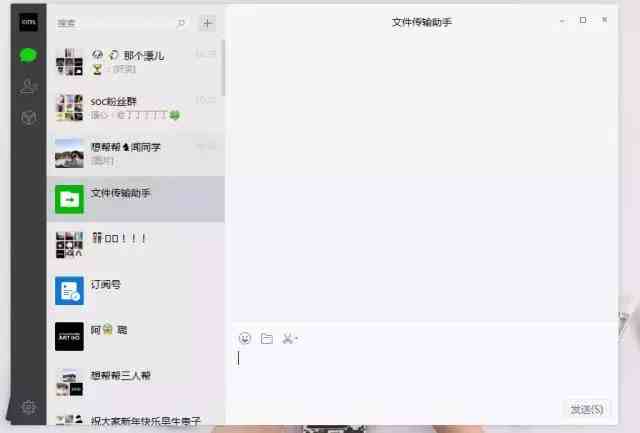
在电脑上打开微信,并使用数据线将手机连接在电脑上 。
第二步:设置聊天备份
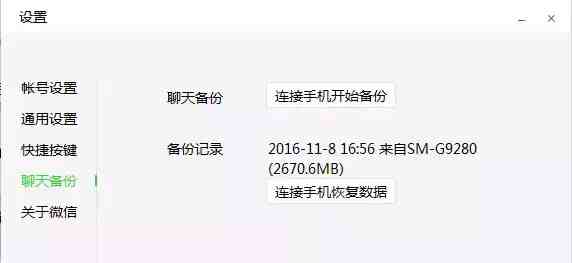
点击电脑版微信左下角的设置选项,并选择聊天备份 。
第三步:连接手机开始备份
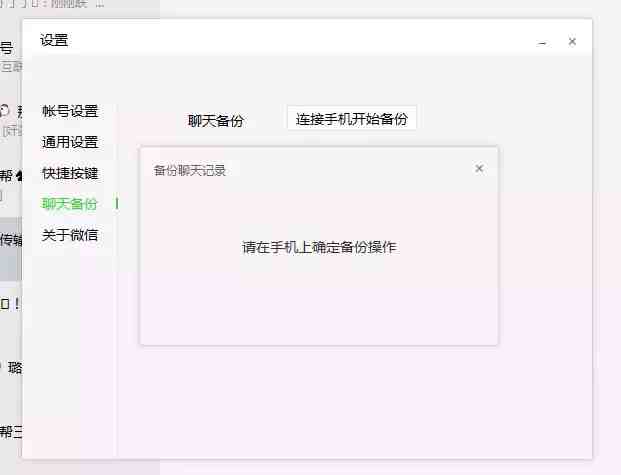
这时候要注意的是我们的手机需要在手机的开发者选项中开启我们的usb调试【如何设置开发者选项,见文末】连接成功后,我们在手机上就会收到电脑发出的授权信息,授权完毕后,就可以在电脑上点击百思特网并开始备份啦~
第四步:恢复数据
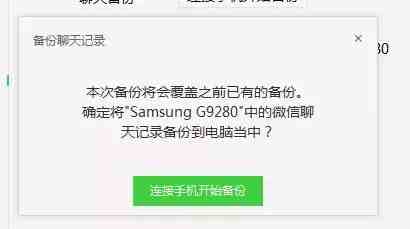
备份好的数据会存储在电脑上,当我们想要将这些备份恢复到手机上,可以重复之前备份的操作过程,不过只需要在电脑上选择聊天备份中的连接手机恢复数据就好了 。
前面跟大家讲了如何将安卓设备上的微信聊天记录备份到电脑上,接下来跟大家讲讲如何将ios设备上的微信聊天记录进行备份 。
由于微信电脑版只支持安卓设备的备份传输,我们如果不想用第三方软件进行备份百思特网,那么我们就需要先将ios设备上的聊天记录迁移到另一部安卓设备上,这样就能在电脑上备份了 。
安全迁移微信聊天记录(iOS/安卓通用版)
第一步:百思特网打开微信

第二步:进入聊天记录迁移界面
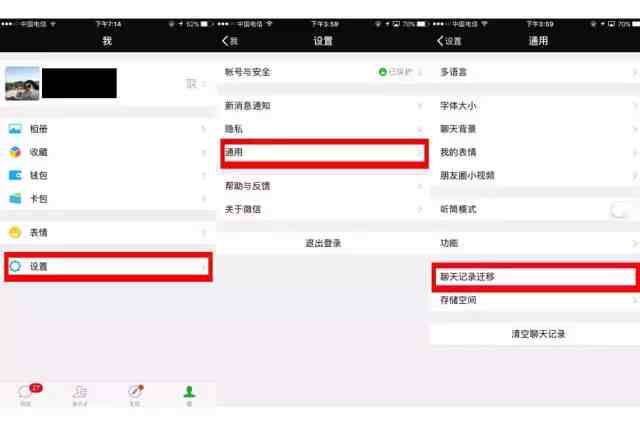
进入微信主界面后,依次点击,我-设置-通用-聊天记录迁移,这时候我们就能看到迁移到附近手机的选项了 。
第三步:选择聊天记录
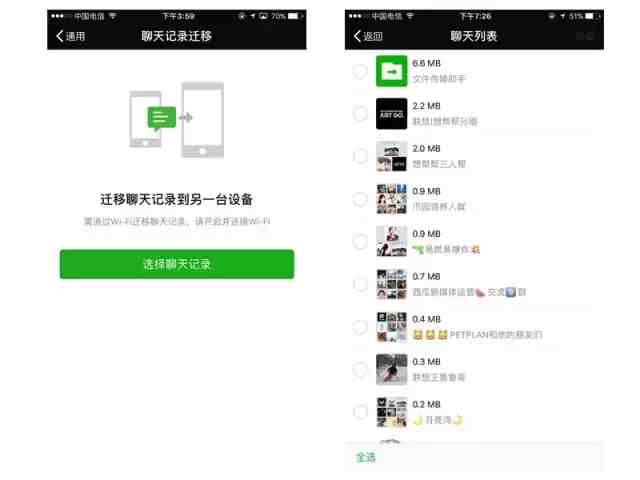
点击迁移到附近手机的选项后,我们就可以开始选择想要迁移的聊天记录了,选择完毕后,点击完成 。
第四步:聊天记录迁移
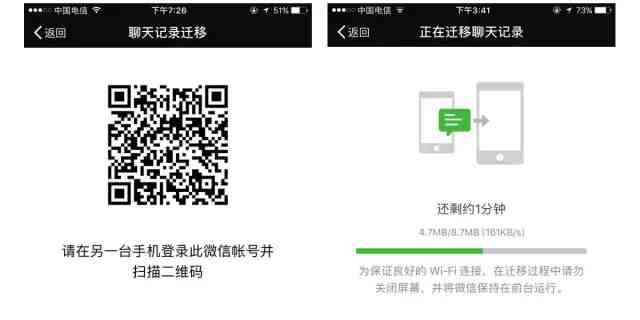
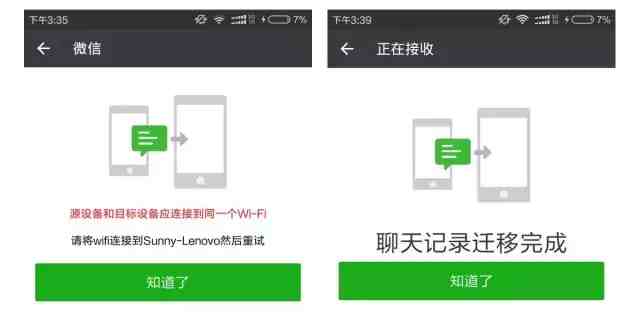
根据画面中的提示,我们只需要在另一部手机上登录这个微信账号并扫描二维码,就可以轻松的将这个手机上的聊天记录迁移到另一部手机啦 。
今天的微信小技巧就跟大家讲到这里了,各位小伙伴有没有学会呢,之前提到的安卓usb调试选项是在我们手机的开发者选项中进行设置的,如何开启这个开发者选项,在之前的文章中帮哥哥有教过大家哦,没有记住的小伙伴就赶快去关注微信公众号想帮帮攻城狮(xbbang)并回复数字59,领取那篇文章,复习一下吧~
- 好用手机|十大好用的手机排名 性能最好的手机前十位
- 女朋友|女朋友手机屏幕碎了怎么安慰
- 续航强的手机|公认续航最强手机推荐,2021公认续航最强手机排行榜
- 不要在微信里谈恋爱
- 手游|十个适合双人联机手机游戏,2个人一起玩的手机游戏
- 微信|微信状态冰墩墩怎么弄的
- 冰墩墩|冰墩墩可以做手机壳吗
- 时光列车
- 2月14日|2月14日能发1314微信红包吗
- 虎年最高境界的一条微信……
